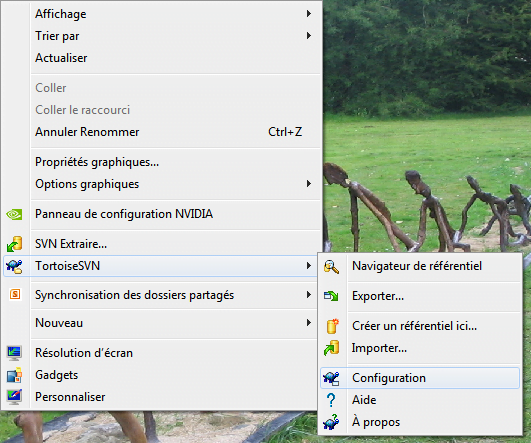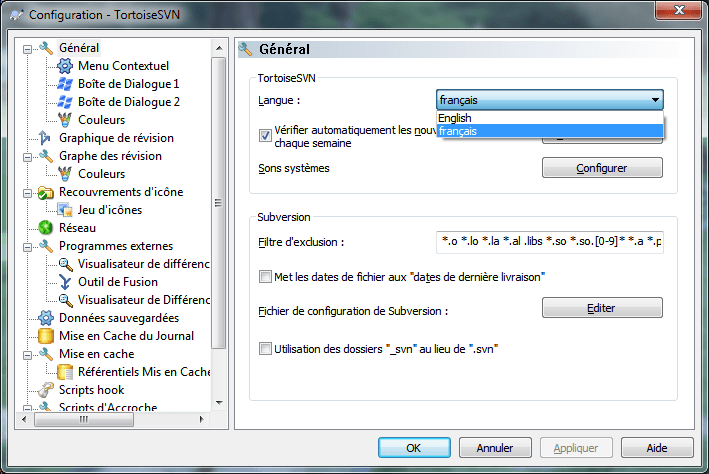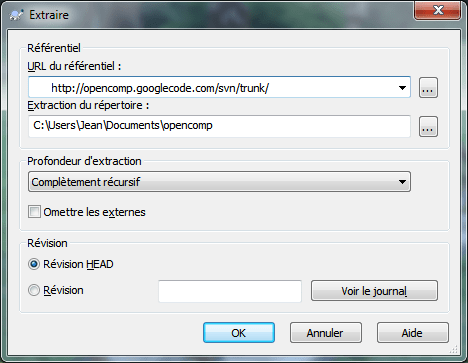Mise à jour du 05/03/2023 : Cet article détaillait la façon de récupérer le projet Opencomp sous Windows à l’aide de TortoiseSVN. Le projet était à l’époque (il-y-a plus de 10 ans maintenant !) versionné sur la forge logicielle Google Code avec le système de gestion de versions SVN. Les sources ont ensuite migré vers Git et GitHub. Désormais, elles sont hébergées sur une instance auto-hébergée Gitlab mais ne sont plus disponibles au téléchargement. Le logiciel Opencomp peut être utilisé en ligne à l’adresse https://opencomp.fr
Attention, les copies du logiciel que vous pouvez obtenir via le réferentiel SVN du projet sont des versions non finalisées pouvant être, à certains moments, soit complètement inutilisables, ou, à d’autres moments corriger des bugs. Ces versions ne doivent absolument pas être utilisées en environnement de production et ne sont destinées qu’aux développeurs.
Nous utilisons un logiciel nommé Subversion pour gérer les différentes révisions du projet. Ce logiciel est très pratique car il permet à plusieurs personnes de collaborer en même temps sur un même projet. Il est aussi possible de savoir quelle personne a effectuée telle modification sur tel fichier et si le besoin s’en fait sentir (régression du logiciel suite à un bug introduit par une nouvelle révision), il est aussi possible de revenir à une ancienne version du projet.
TortoiseSVN est un logiciel graphique qui permet d’interagir facilement avec un dépôt Subversion, voyons ensemble comment l’installer et l’utiliser.
Installation de TortoiseSVN
Téléchargez d’abord TortoiseSVN et installez le logiciel avec les options par défaut.
Ensuite, téléchargez le pack de langue français et installez le.
Redémarrez ensuite votre ordinateur comme demandé à la fin de l’installation, c’est important !
Mettre TortoiseSVN en français
Effectuez un clic droit sur votre bureau et pointez TortoiseSVN puis, cliquez sur Configuration.
Sélectionnez maintenant la langue française.
Récupérer la dernière révision du projet
Créez d’abord un dossier nommé Opencomp dans votre dossier Mes documents.
Faites ensuite un clic droit sur ce dossier nouvellement créé puis cliquez sur SVN Extraire…
Remplissez ensuite la fenêtre suivante :
Normalement, le chemin Extraction du répertoire a du être automatiquement renseigné.
Renseignez dans URL du référentiel l’URL du référentiel SVN d’Opencomp :
http://opencomp.googlecode.com/svn/trunk/
Laissez les autres options par défaut et lancez la récupération du référentiel en cliquant sur OK.